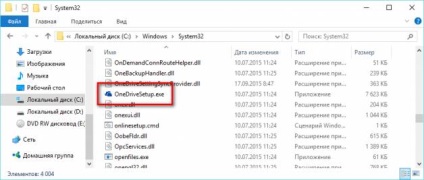Як відключити і видалити OneDrive.
OneDrive - це хмарне сховище, яке стандартно присутній і автоматично автозпускается при вході в Windows 8, 8.1 і Windows 10. Якщо ви користуєтеся іншим подібним сховищем, наприклад, хмарою від Mail.ru, ну або в принципі не використовуєте подібні сервіси, то дане додаток ви можете просто відключити і видалити.
Для цього натискаємо правою кнопкою миші по значку даної програми в треї і вибираємо пункт Параметри.
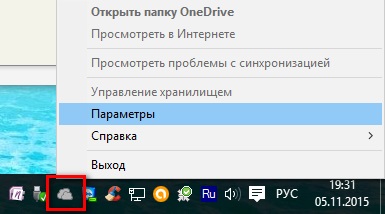
Після цього, у вікні, у вкладці Параметри знімаємо галочку з пункту Автоматично запускати OneDrive при вході в Windows. Натискаємо ОК. Знову натискаємо правою кнопкою миші по значку і натискаємо Вихід.
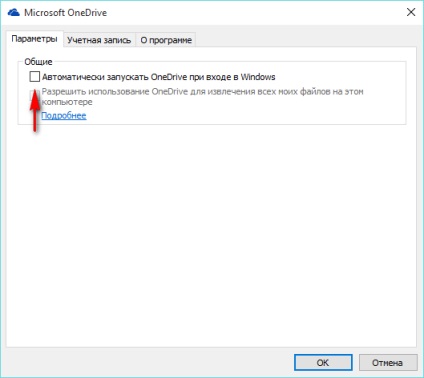
Тепер, що даний пункт не відображався в провіднику потрібно внести пару налаштувань в реєстрі.
Щоб зайти в реєстр, одночасно натискаємо на клавіші Win + R і вводимо команду regedit. тиснемо по клавіші Enter.
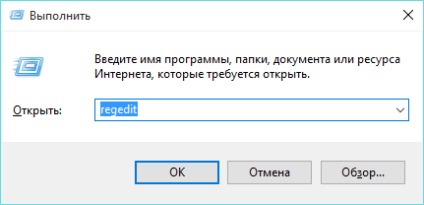

У віконці, міняємо значення з 1 на 0. Натискаємо ОК.
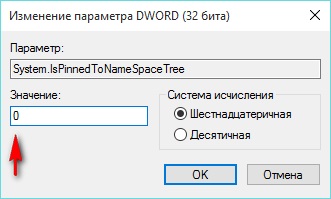
Ті ж дії, якщо ваша система 64-х розрядна, необхідно виконати по шляху HKEY_CLASSES_ROOT # 92; Wow6432Node # 92; CLSID # 92; .
Після цього перезавантажуємо комп'ютер.
Повністю видаляємо OneDrive з комп'ютера.
Для того щоб повністю видалити цю програму, необхідно запустити командний рядок від імені адміністратора. Зробити це можна клікнувши правою кнопкою миші по кнопці Пуск і вибираємо пункт Командний рядок (Адміністратор).
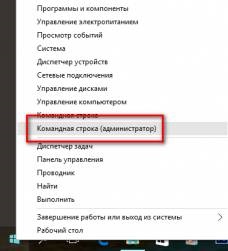
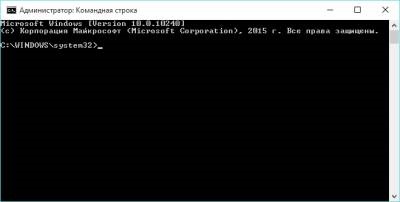
Спочатку програму необхідно вивантажити, тому вводимо команду:
taskkill / f / im OneDrive.exe
І тиснемо по клавіші Enter.
Тепер власне потрібно ввести команду для видалення програми
Для 32-х розрядних:
Для 64-х розрядних:
І натискаємо на кнопку Enter. Після цього програма буде повністю вилучена з вашого комп'ютера.
Для 32-х розрядних:
Для 64-х розрядних:
І в вікні шукаємо елемент з ім'ям: OneDriveSetup.exe і запускаємо його.